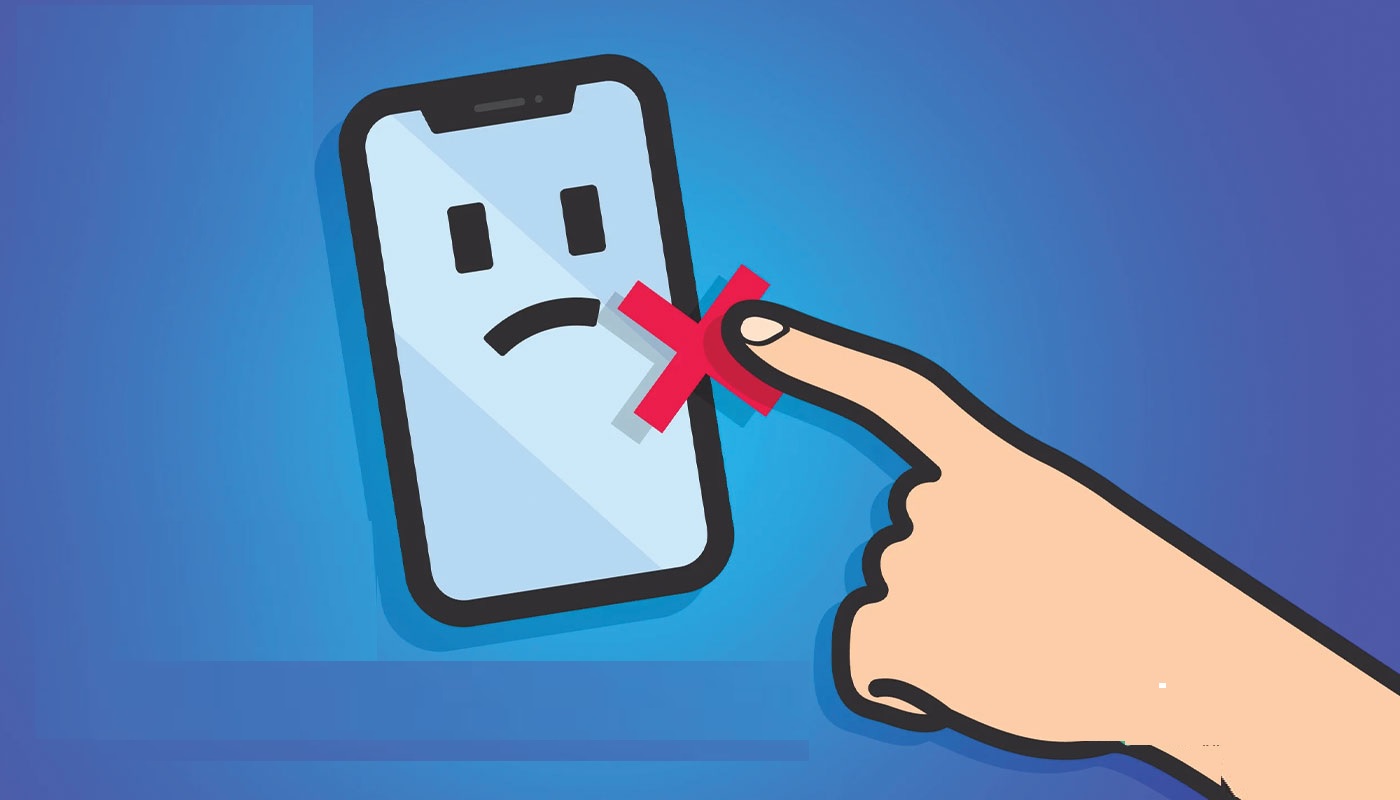
Điều gì có thể gây khó chịu hơn việc màn hình cảm ứng điện thoại của bạn không hoạt động? Trước khi mang điện thoại đến trung tâm dịch vụ hoặc mua điện thoại mới, bạn có thể tự mình thử sửa điện thoại. Hướng dẫn này sẽ giúp bạn sửa màn hình cảm ứng không phản hồi và giúp điện thoại hoạt động trở lại.
Tóm tắt nội dung
ToggleTại sao màn hình điện thoại của tôi không phản hồi khi chạm vào?
Có thể có một số lý do khiến màn hình điện thoại Android không phản hồi khi chạm. Sau đây là một số nguyên nhân phổ biến:
- Thiệt hại vật lý
- Vấn đề phần mềm
- Hiệu chuẩn màn hình cảm ứng
- Không đủ dung lượng lưu trữ
- Sự cố phần cứng
- Quá nhiệt
Cách sửa màn hình cảm ứng điện thoại không hoạt động
Cho dù màn hình cảm ứng điện thoại của bạn không hoạt động do hư hỏng vật lý hay sự cố kỹ thuật, đây là những cách và bước bạn cần thực hiện:
Khởi động lại điện thoại của bạn
Khởi động lại thiết bị là bước đầu tiên cần thực hiện khi màn hình cảm ứng điện thoại của bạn không hoạt động do hư hỏng không phải do vật lý.
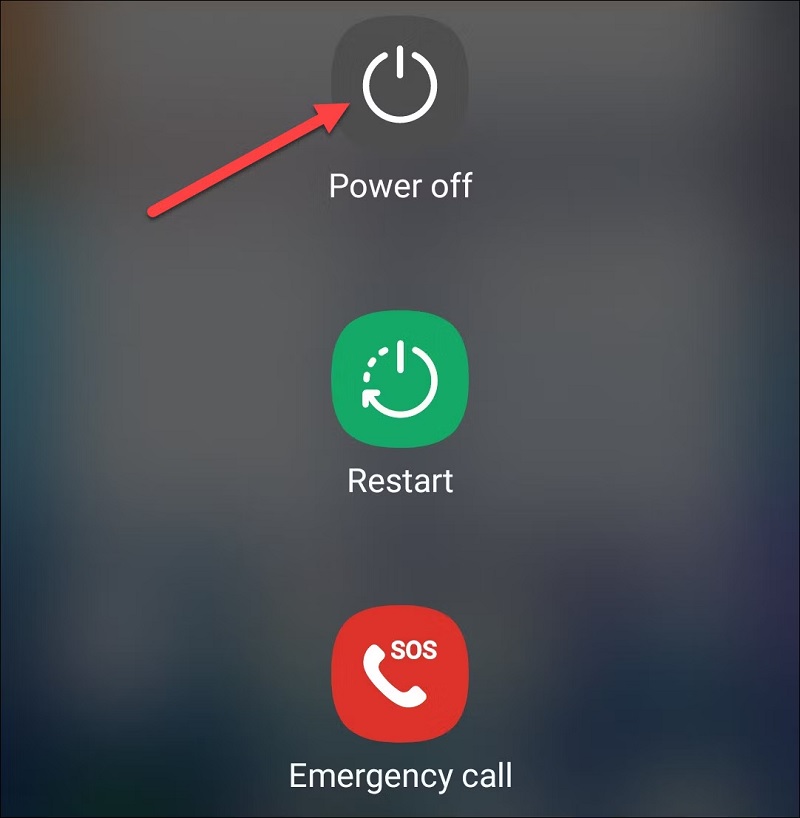
Sau đây là các bước cần thực hiện để khởi động lại điện thoại Android:
- Nhấn và giữ nút ” Power ” cho đến khi thiết bị tắt. Nếu bạn đợi chỉ vài giây, bạn sẽ thấy tùy chọn ” Power Off ” và ” Restart ” trên màn hình.
Vì toàn bộ màn hình không phản hồi nên nó vô dụng với bạn. Do đó, bạn nên nhấn và giữ nút ” Nguồn ” trong thời gian cần thiết.
- Đợi vài giây khi thiết bị tắt.
- Nhấn và giữ nút Nguồn để thiết bị khởi động lại.
Đối với người dùng iPhone, các bước sẽ khác nhau tùy theo thiết bị. Vui lòng làm theo các bước từ Apple .
Kiểm tra xem sự cố màn hình cảm ứng không hoạt động đã được giải quyết chưa. Nếu không, hãy tiếp tục và thực hiện các phương pháp sau.
Tháo miếng bảo vệ màn hình hoặc vỏ máy
Nếu bạn đang sử dụng miếng dán bảo vệ màn hình hoặc ốp lưng, nó có thể ảnh hưởng đến độ nhạy cảm ứng. Hãy thử tháo chúng ra để xem màn hình cảm ứng có hoạt động mà không cần chúng không. Đảm bảo màn hình sạch bụi, bẩn hoặc bất kỳ mảnh vụn nào khác, Sử dụng vải mềm, không xơ để lau nhẹ màn hình. Đây là cách dễ dàng để vệ sinh thiết bị của bạn nếu khởi động lại không hiệu quả.
Làm khô điện thoại di động của bạn
- Nếu điện thoại của bạn bị ướt hoặc vô tình rơi vào nước, màn hình điện thoại của bạn sẽ không phản hồi. Bạn có thể thử làm khô điện thoại trong trường hợp này, đôi khi giải quyết được vấn đề.
- Nếu điện thoại của bạn bị rơi xuống nước, hãy lấy điện thoại ra ngay lập tức. Bạn sẽ cần phải tháo tất cả các bộ phận có thể tháo rời của thiết bị. Sử dụng cồn để rửa thiết bị của bạn để loại bỏ bụi bẩn và khoáng chất. Giữ các bộ phận thiết bị của bạn trong một gói gạo kín. Quá trình này sẽ làm khô các bộ phận thiết bị. Sau đó, hãy đặt chúng ra ngoài để khô hoàn toàn và xem vấn đề có được giải quyết sau đó không.
Nâng cấp hệ điều hành của bạn
Nếu có hệ điều hành mới, việc cập nhật có thể giải quyết được vấn đề màn hình cảm ứng của điện thoại không hoạt động
- Vào menu cài đặt của điện thoại và tìm “Cập nhật phần mềm” hoặc tùy chọn tương tự.
- Chạm vào đó để kiểm tra các bản cập nhật khả dụng. Nếu có bản cập nhật, điện thoại sẽ nhắc bạn tải xuống.
Làm theo hướng dẫn trên màn hình để hoàn tất quá trình cập nhật. - Sau khi cài đặt bản cập nhật, có thể bạn cần khởi động lại để hoàn tất quá trình.
- Bạn nên khởi động lại điện thoại để đảm bảo mọi thay đổi có hiệu lực.
Ghi chú:
- Đảm bảo điện thoại của bạn có đủ pin hoặc kết nối điện thoại với bộ sạc.
- Hãy đảm bảo điện thoại của bạn được kết nối với mạng Wi-Fi ổn định trước khi cập nhật điện thoại.
Tối ưu hóa hiệu suất thiết bị
Cải thiện hiệu suất điện thoại của bạn bằng tính năng Chăm sóc thiết bị có thể giải quyết được vấn đề. Tuy nhiên, tính năng này chỉ khả dụng trên các thiết bị Samsung Galaxy. Tính năng này sẽ quét dung lượng lưu trữ bị lãng phí và xác định các vấn đề tiềm ẩn. Để tối ưu hóa thiết bị của bạn, hãy vào Cài đặt > Chăm sóc pin và thiết bị > Tối ưu hóa ngay.
Điều chỉnh độ nhạy cảm ứng
- Các bước chính xác có thể thay đổi đôi chút tùy thuộc vào kiểu máy và phiên bản hệ điều hành. Hãy lấy các bước của Samsung và iPhone làm ví dụ.
- Đối với thiết bị Samsung Galaxy , vui lòng vào Cài đặt > Màn hình hoặc Màn hình & Độ sáng > Độ nhạy cảm ứng hoặc Hiệu chỉnh cảm ứng, sau đó làm theo hướng dẫn trên màn hình để hiệu chỉnh hoặc điều chỉnh độ nhạy cảm ứng theo ý muốn.
- Nếu bạn gặp sự cố với màn hình cảm ứng không phản hồi hoặc không chính xác trên iPhone (6S đến XS), có thể liên quan đến độ nhạy của tính năng 3D Touch. Để giải quyết vấn đề này, bạn sẽ cần thực hiện một số điều chỉnh.
- Vui lòng vào Cài đặt > Trợ năng > Cảm ứng > 3D & Haptic Touch, sau đó làm theo hướng dẫn trên màn hình để điều chỉnh độ nhạy cảm ứng theo ý muốn. Nếu màn hình vẫn không chính xác hoặc không phản hồi, bạn có thể thử tắt tính năng 3D Touch.
Tắt Tính năng đặc biệt hoặc Chế độ nhà phát triển
Chạy một số tính năng đặc biệt như TalkBack hoặc cử chỉ có thể khiến màn hình điện thoại của bạn không phản hồi. Nếu bạn đã bật chúng, hãy làm theo các bước để tắt chúng. Đối với tính năng TalkBack, chỉ cần vào Cài đặt > Trợ năng > TalkBack và chạm vào công tắc. Đối với tính năng cử chỉ, chỉ cần vào Cài đặt gt; Tính năng nâng cao gt; Chuyển động và Cử chỉ và chạm vào tất cả các công tắc.
Chế độ nhà phát triển cho phép người dùng tùy chỉnh cài đặt và xóa một số hạn chế nhất định. Khi bạn bật Tùy chọn nhà phát triển, một số thiết bị Android bắt đầu trục trặc. Nếu màn hình cảm ứng của bạn không hoạt động bình thường sau khi bật Tùy chọn nhà phát triển gần đây, bạn nên tắt Tùy chọn nhà phát triển. Sau đây là các bước cần thực hiện:
- Mở ứng dụng Cài đặt trên thiết bị Android của bạn.
- Đi tới tùy chọn Hệ thống, thường nằm ở phía dưới.
- Nhấn vào Tùy chọn nhà phát triển. Bạn có thể biết tùy chọn này có được bật hay không.Bạn nên tắt Tùy chọn nhà phát triển bằng cách gạt nút tắt sang phải.
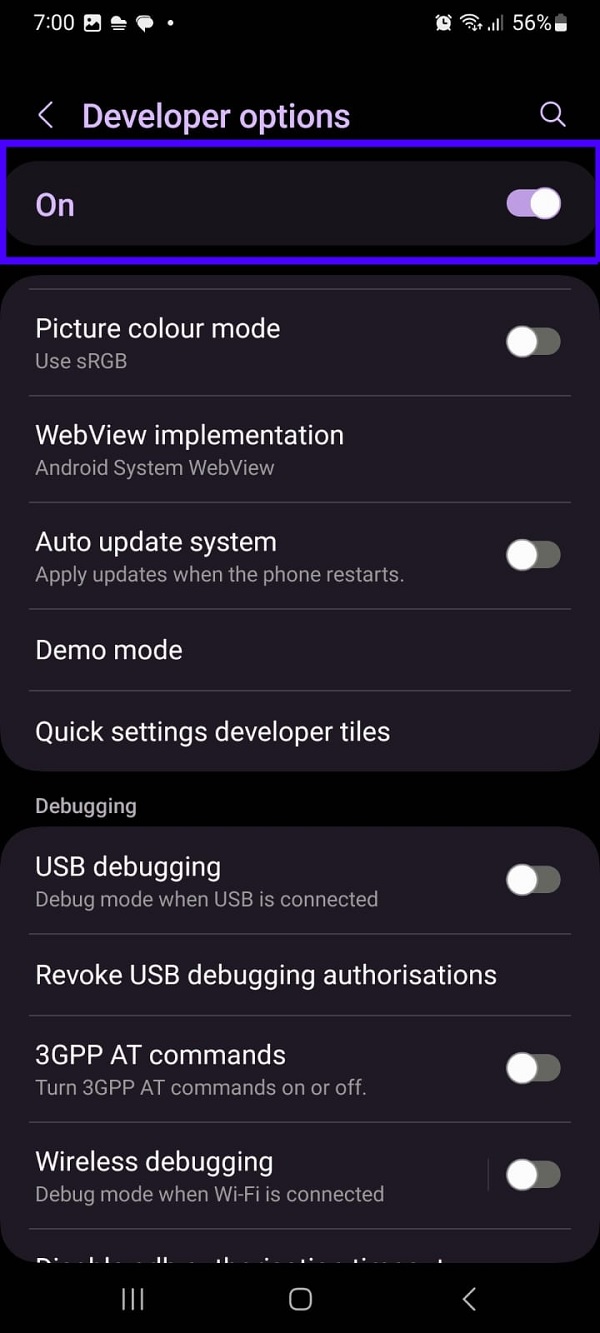
- Bạn nên khởi động lại thiết bị và xem màn hình cảm ứng Android có đột nhiên ngừng hoạt động không.
Bật chế độ an toàn
Bất cứ khi nào bạn nghi ngờ rằng sự cố trên thiết bị của mình là do phần mềm và ứng dụng, bạn nên vào chế độ An toàn. Ở chế độ An toàn, thiết bị hoạt động với phần mềm và phần cứng hỗ trợ cơ bản và thiết yếu. Nếu màn hình cảm ứng của bạn hoạt động ở chế độ an toàn, bạn có thể yên tâm rằng đó là sự cố với một số ứng dụng hoặc chương trình bạn đã tải xuống. Bắt đầu với các ứng dụng đã tải xuống gần đây và tiếp tục từ đó.
Bạn có thể thực hiện các bước dưới đây để bật chế độ an toàn:
- Nhấn và giữ nút Nguồn trong một thời gian để khởi động lại thiết bị.
- Tiếp tục giữ nút Nguồn. Khi logo nhà sản xuất xuất hiện, thả nút Nguồn.
- Ngay sau khi bạn nhả nút Nguồn, hãy nhấn và giữ nút Giảm âm lượng.
- Khi điện thoại của bạn vào chế độ an toàn, bạn sẽ thấy nhãn Chế độ an toàn ở góc dưới bên trái.
Đặt lại thiết bị về cài đặt gốc
Khi gỡ cài đặt các ứng dụng mới cài đặt không giải quyết được vấn đề, bạn có thể thực hiện khôi phục cài đặt gốc. Nó sẽ khôi phục thiết bị của bạn về trạng thái ban đầu khi bạn mở hộp thiết bị. Điều đó có nghĩa là tất cả các ứng dụng đã cài đặt và các thay đổi được thực hiện đối với cài đặt sẽ biến mất. Tất cả dữ liệu điện thoại sẽ bị xóa, bao gồm bất kỳ phần mềm độc hại nào có trên thiết bị của bạn có thể gây ra sự cố. Bạn có thể kiểm tra trang web văn phòng Samsung hoặc trang web văn phòng iPhone để khôi phục cài đặt gốc điện thoại của mình, đối với các thiết bị Android khác, hãy tham khảo hướng dẫn của Google .
Lưu ý: Khôi phục cài đặt gốc sẽ xóa toàn bộ dữ liệu trên điện thoại của bạn. Vui lòng sao lưu thiết bị trước khi vận hành.
Kiểm tra màn hình cảm ứng
Trước hết, bạn nên gõ vào màn hình cảm ứng một vài lần ở mỗi góc. Nó có thể bật lại kết nối lỏng lẻo gây ra lỗi màn hình cảm ứng không hoạt động. Sau đó, bạn cần kiểm tra lỗi màn hình cảm ứng và tìm vùng chết.
Cách tốt nhất để đảm bảo điều đó là sử dụng mã sao. Các điện thoại và máy tính bảng Android khác nhau có các mã sao tương thích khác nhau. Sau đây là các mã sao để quay số trên thiết bị của bạn:
- Đối với thiết bị Samsung, hãy quay số *#7353#.
- Đối với thiết bị Sony, hãy quay số *#*#SERVICE#*#* hoặc *#*#7378423#*#*.
- Đối với thiết bị HTC, hãy quay số *#*#3424#*#*.
- Đối với thiết bị Motorola, hãy quay số *#0*#.
Sau khi bạn quay số mã sao thành công, thiết bị của bạn sẽ vào chế độ chẩn đoán. Đây là nơi bạn có thể kiểm tra màn hình đèn pin bằng cách chọn từ các tùy chọn kiểm tra màn hình khác nhau:
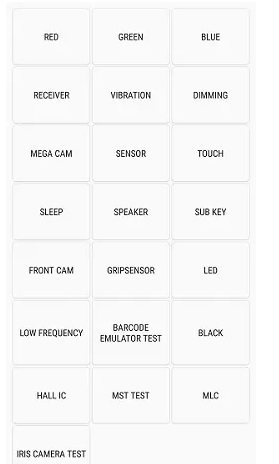
Hãy thử những cách trên để giải quyết vấn đề màn hình cảm ứng của điện thoại di động không hoạt động. Nếu những giải pháp này không hiệu quả với điện thoại di động của bạn, hãy gửi điện thoại đến trung tâm dịch vụ để sửa chữa.
Công cụ truy cập tệp từ xa tốt nhất – AirDroid
- Khi điện thoại của bạn gặp sự cố và bạn không thể sử dụng, chức năng truy cập tệp từ xa của Airdroid Personal là phần mềm sao lưu tốt nhất của bạn. Bạn nên cài đặt ứng dụng AirDroid Personal trên thiết bị Android của mình trước.
- Khi màn hình thiết bị của bạn bị hỏng, bạn có thể thoải mái thiết lập kết nối không dây. AirDroid Personal là cách tốt nhất để kiểm soát hoàn toàn điện thoại của bạn. Bạn cũng có thể sử dụng nó để quản lý và sao lưu dữ liệu trước khi mang thiết bị đến trung tâm dịch vụ gần đó.
Các tính năng chính của AirDroid Personal
- Quản lý, sao lưu và chuyển tập tin giữa điện thoại và máy tính của bạn một cách không dây
- Chuyển tập tin với tính năng Nearby
- Điều khiển điện thoại từ xa bằng máy tính để vận hành linh
- Truy cập thông báo trên điện thoại, tin nhắn văn bản và trả lời tin nhắn trên mạng xã hội
Phần kết luận
Chúng tôi đã nêu cách khắc phục màn hình cảm ứng máy tính bảng Android không hoạt động và cách này cũng áp dụng cho điện thoại Android. Trước tiên, bạn phải quyết định xem sự cố màn hình cảm ứng là do hư hỏng vật lý hay do sự cố kỹ thuật. Theo đó, chúng tôi đã cung cấp các giải pháp. Để truy cập ngay lập tức hoặc sao lưu điện thoại Andorid của bạn, bạn nên sử dụng AirDroid Personal để giúp bạn hoàn thành công việc.






